Come fare per... / Configurazione della stampante in rete
Per utenti di Windows XP e 2000
 Configurazione della stampante come stampante condivisa
Configurazione della stampante come stampante condivisa
 Accesso alla stampante attraverso una rete
Accesso alla stampante attraverso una rete
Questa sezione spiega come configurare la stampante in modo da poter essere utilizzata da altri computer sulla rete.
 |
Nota:
|
 | -
Questa sezione è dedicata a utenti di reti di piccole dimensioni. Se si è connessi a reti di grandi dimensioni e si desidera condividere la stampante, consultare l'amministratore della rete.
|
|
 | -
Per installare i programmi software in Windows 2000, è necessario collegarsi come utente munito dei privilegi di amministratore (un utente appartenente al gruppo Amministratori).
|
|
 | -
Per installare dei programmi software in Windows XP, è necessario connettersi con un account Amministratore computer. Non è possibile installare delle applicazioni se ci si connette come utente con account Limitato.
Dopo l'installazione di Windows XP, l'account utente è impostato su Amministratore computer.
|
|
 | -
Le schermate riportate nella sezione che segue sono tratte da Windows 2000.
|
|
Innanzitutto, è necessario impostare la stampante come condivisa sul computer a cui è collegata. Quindi, occorre aggiungere la stampante ad ogni computer che accederà ad essa tramite la rete.
Configurazione della stampante come stampante condivisa
Per condividere una stampante con altri computer connessi alla rete, eseguire le operazioni indicate di seguito per configurare il computer a cui la stampante è collegata.
 |
Nota:
|
 | |
Le schermate riportate nella sezione che segue sono tratte da Windows 2000.
|
|
 |
Per utenti di Windows 2000, fare clic su Start, scegliere Impostazioni e fare clic su Stampanti.
Per utenti di Windows XP, fare clic su Start, Pannello di controllo, Stampanti e altro hardware, quindi su Stampanti e fax.
|
 |
Fare clic con il pulsante destro del mouse sull'icona della stampante desiderata, quindi fare clic su Condivisione.
|
 |
Selezionare Condividi con nome, quindi digitare un nome per la stampante condivisa.
|
 |  |
Nota:
|
 |  | |
Non utilizzare spazi o trattini per il nome della stampante.
|
|
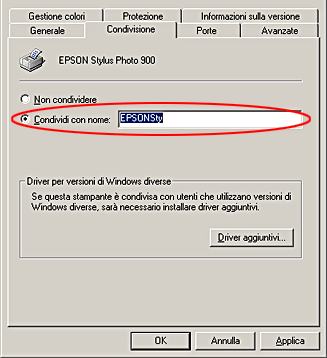
Se si desidera che Windows XP o 2000 trasferisca automaticamente i driver della stampante su computer che eseguono varie versioni di Windows, fare clic su Driver aggiuntivi e selezionare l'ambiente e il sistema operativo degli altri computer. Fare clic su OK, quindi inserire il CD del software della stampante nell'unità CD-ROM. Selezionare WIN9X per Windows Me, 98 o 95. Fare clic su OK per installare i driver aggiuntivi.
 |
Fare clic su OK o su Chiudi se i driver aggiuntivi sono stati installati.
|

[Inizio]
Accesso alla stampante attraverso una rete
Per utilizzare la stampante da altri computer di una rete, occorre innanzitutto aggiungere la stampante su ogni computer dal quale si desidera accedere ad essa. Eseguire le operazioni indicate di seguito.
 |
Nota:
|
 |
Per utenti di Windows 2000, fare clic su Start, scegliere Impostazioni e fare clic su Stampanti.
Per utenti di Windows XP, fare clic su Start, quindi fare clic su Pannello di controllo. Quindi, fare clic su Stampanti e altro hardware, infine su Stampanti e fax.
|
 |
Fare doppio clic sull'icona Aggiungi stampante. Viene avviata l'Installazione guidata stampante.
|
 |
Fare clic su Avanti.
|
 |
Selezionare Stampante di rete, quindi fare clic su Avanti.
|
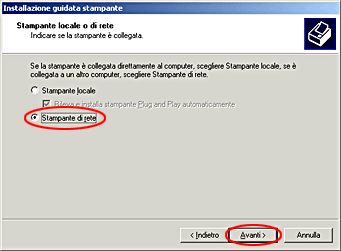
 |
Nella schermata successiva, fare clic su Avanti.
|
 |
Fare doppio clic sull'icona del computer collegato direttamente alla stampante. Quindi, fare clic sull'icona relativa alla stampante appropriata.
|
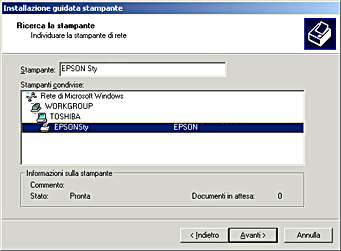
 |
Fare clic su Avanti e seguire le istruzioni visualizzate sullo schermo.
|
 |  |
Nota:
|
 |  | -
A seconda del sistema operativo e della configurazione del computer al quale la stampante è collegata, l'Installazione guidata stampante potrà richiedere di installare il driver della stampante dal CD del software della stampante. In questo caso, fare clic sul pulsante Disco driver e seguire le istruzioni visualizzate sullo schermo.
|
|
 |  | -
Per monitorare lo stato di una stampante condivisa, è necessario installare EPSON Status Monitor 3 su ogni computer con accesso alla stampante. Per istruzioni, vedere Installazione di EPSON Status Monitor 3.
|
|
Installazione di EPSON Status Monitor 3
Per monitorare lo stato di una stampante disponibile sulla rete, è necessario installare EPSON Status Monitor 3 su ogni computer con accesso alla stampante. Eseguire le operazioni indicate di seguito.
 |
Inserire il CD del software della stampante nell'unità CD-ROM. Se la finestra di dialogo del programma di installazione non viene visualizzata, fare doppio clic sul file SETUP.EXE nel CD.
|
 |
Selezionare Installazione software e fare clic su  . .
|
 |
Fare clic su Avanzate, selezionare soltanto EPSON Status Monitor3, quindi fare clic su Installa.
|
 |
Seguire le istruzioni visualizzate sullo schermo.
|

[Inizio]
 Configurazione della stampante come stampante condivisa
Configurazione della stampante come stampante condivisa Accesso alla stampante attraverso una rete
Accesso alla stampante attraverso una reteConfigurazione della stampante come stampante condivisa
Accesso alla stampante attraverso una rete



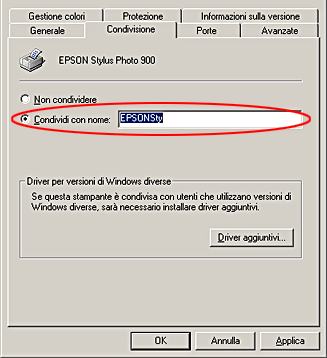





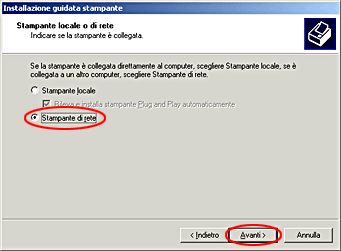


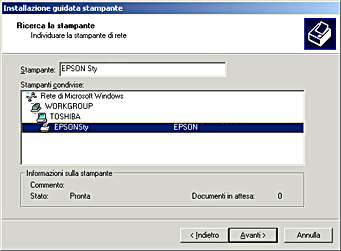



 .
.



